- Mwandishi Jason Gerald [email protected].
- Public 2024-01-19 22:14.
- Mwisho uliobadilishwa 2025-01-23 12:48.
WikiHow inafundisha jinsi ya kutazama historia ya kuvinjari kwa kivinjari chako kwenye majukwaa ya desktop na ya rununu.
Hatua
Njia 1 ya 8: Toleo la Desktop la Google Chrome
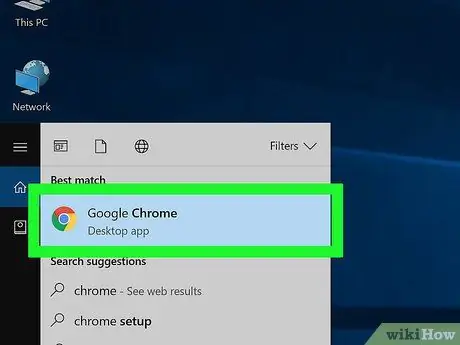
Hatua ya 1. Fungua Google Chrome
Mpango huo umewekwa alama ya ikoni ya duara nyekundu, manjano, kijani kibichi na hudhurungi.
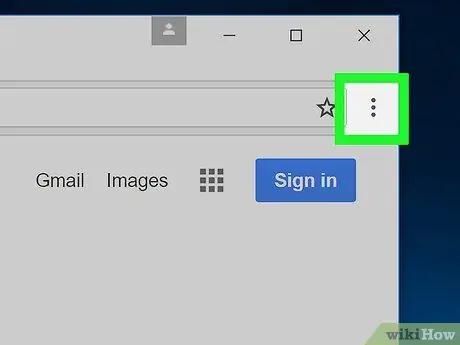
Hatua ya 2. Bonyeza
Iko kona ya juu kulia ya kivinjari chako.
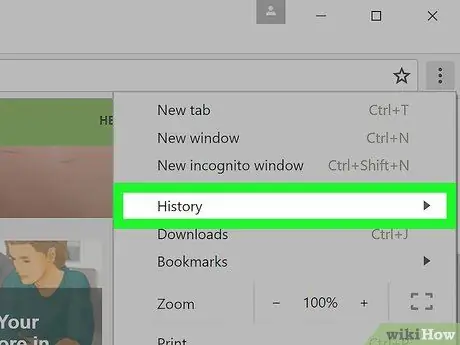
Hatua ya 3. Chagua Historia
Unaweza kuona hii juu ya menyu kunjuzi. Mara tu ikichaguliwa, menyu ya kutoka itaonyeshwa.
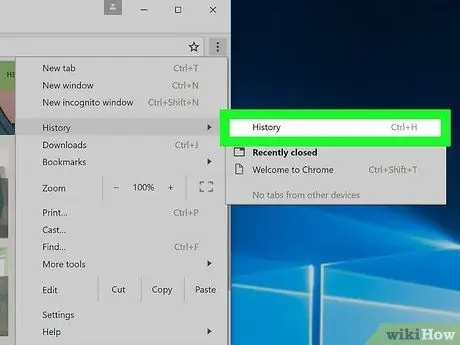
Hatua ya 4. Bonyeza Historia
Ni juu ya menyu kunjuzi. Baada ya hapo, utapelekwa kwenye historia ya utaftaji wa kivinjari.
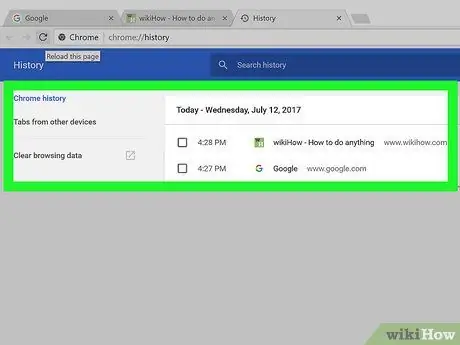
Hatua ya 5. Pitia historia ya kuvinjari kivinjari
Unaweza kusogea kupitia ukurasa wa historia ya kuvinjari ili kuona maingizo yaliyotangulia kwenye orodha ya historia, au bonyeza kiungo kilichopo kufungua ukurasa wa kiunga.
Ili kufuta historia ya kuvinjari, bonyeza " Futa historia ya kuvinjari ”Ambayo iko upande wa kushoto wa ukurasa. Hakikisha chaguo la "Historia ya Kuvinjari" imewekwa alama, kisha bonyeza " Futa data ya kuvinjari ”.
Njia 2 ya 8: Toleo la Simu ya Google Chrome
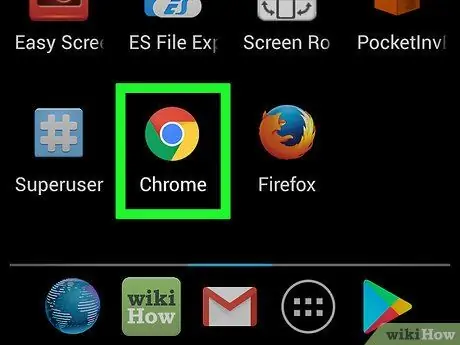
Hatua ya 1. Fungua Google Chrome
Programu tumizi hii imewekwa alama ya ikoni nyeupe na nembo ya kawaida ya Chrome.
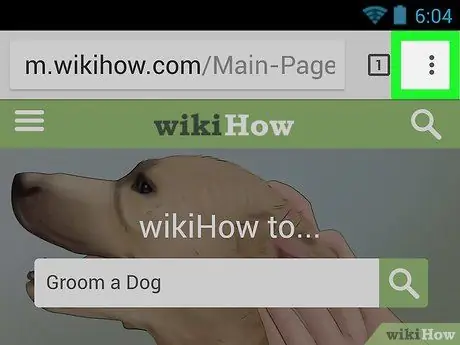
Hatua ya 2. Gusa
Iko kona ya juu kulia ya skrini.
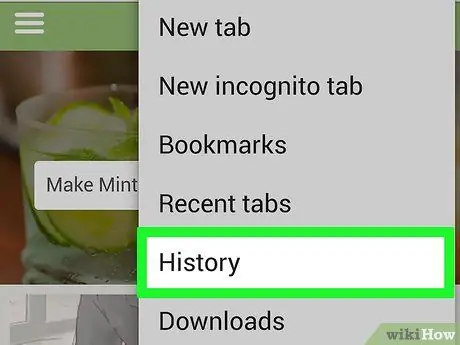
Hatua ya 3. Gusa Historia
Iko katikati ya menyu.
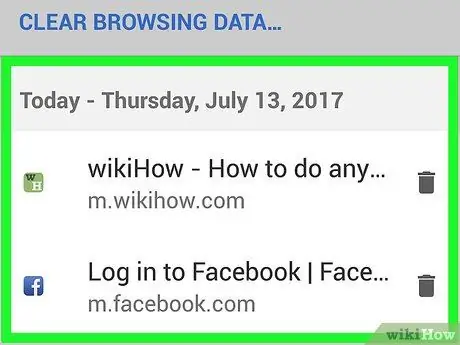
Hatua ya 4. Pitia historia ya kuvinjari kivinjari
Wakati kuingia kwa historia kunaguswa, utapelekwa kwenye ukurasa wa kiungo unaofanana.
Ili kufuta historia ya kuvinjari, gusa chaguo " Futa Historia ya Kuvinjari ”Katika kona ya chini kushoto mwa skrini. Hakikisha chaguo la "Historia ya Kuvinjari" imekaguliwa, kisha gonga chaguo " Futa Data ya Kuvinjari "mara mbili.
Njia 3 ya 8: Toleo la Desktop la Firefox
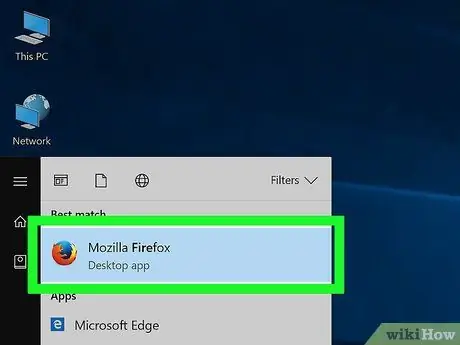
Hatua ya 1. Fungua Firefox
Programu hiyo imewekwa alama na ikoni ya ulimwengu ya bluu na mbweha wa machungwa inayoizunguka.
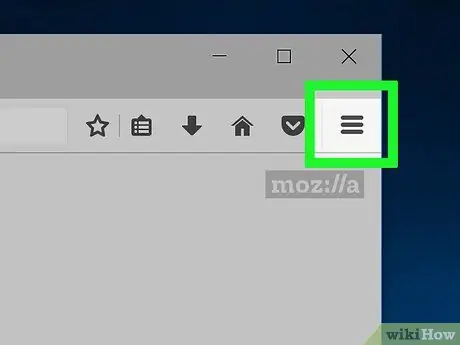
Hatua ya 2. Bonyeza
Iko kona ya juu kulia ya dirisha la Firefox.
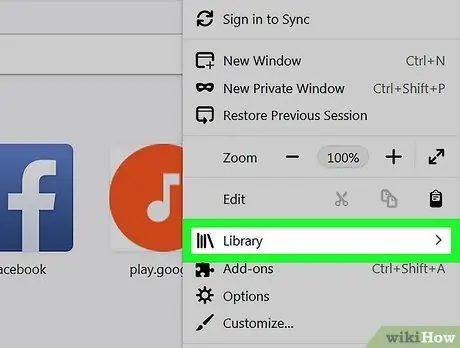
Hatua ya 3. Bonyeza Maktaba
Iko kwenye dirisha la menyu linalofungua.
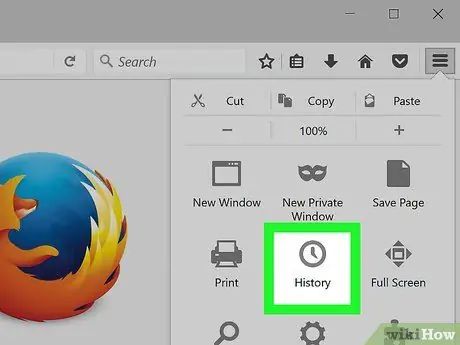
Hatua ya 4. Bonyeza Historia
Iko kwenye menyu ya kutoka ambayo inaonekana. Chaguo Historia ”Ina ikoni ya saa juu ya lebo yake.
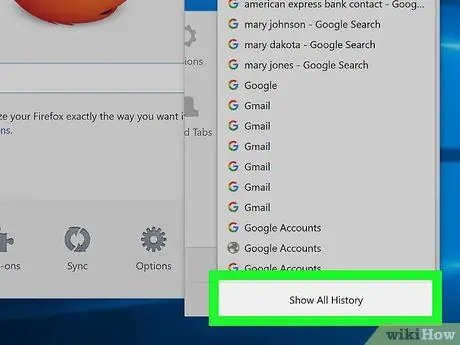
Hatua ya 5. Bonyeza Onyesha Historia Yote
Chaguo hili liko chini ya menyu ya "Historia". Mara baada ya kubofya, historia ya kuvinjari ya Firefox itaonyeshwa kwenye dirisha tofauti.
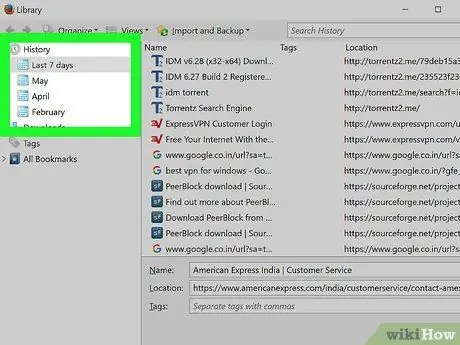
Hatua ya 6. Pitia historia ya kuvinjari kivinjari
Ingizo la utaftaji likibonyezwa mara mbili, litafunguliwa kwenye kivinjari.
Unaweza kufuta viingilio vya historia (km tovuti maalum au folda) kwa kubofya kulia (au kutafuta mara mbili kwenye njia ya kufuatilia) kiingilio unachotaka, kisha uchague " Futa ”.
Njia ya 4 ya 8: Toleo la Rununu la Firefox
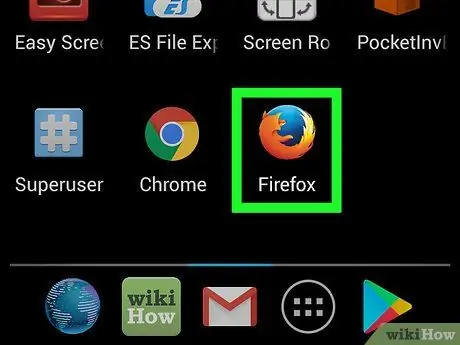
Hatua ya 1. Fungua Firefox
Programu hiyo imewekwa alama na ikoni ya ulimwengu ya bluu na mbweha wa machungwa inayoizunguka.
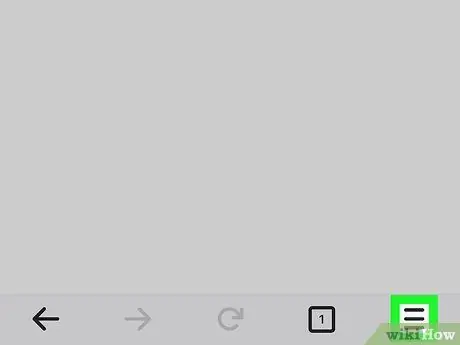
Hatua ya 2. Gusa
Iko kona ya chini kulia ya skrini. Baada ya hapo, dirisha jipya litafunguliwa.
Kwenye kifaa cha Android, gusa kitufe ⋮ kwenye kona ya juu kulia ya skrini kufungua kidirisha cha menyu.
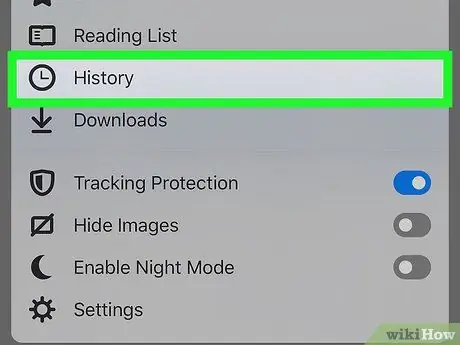
Hatua ya 3. Gusa Historia
Kitufe hiki kiko kwenye menyu. Baada ya hapo, ukurasa wa historia ya Firefox kwenye kifaa cha rununu utafunguliwa.
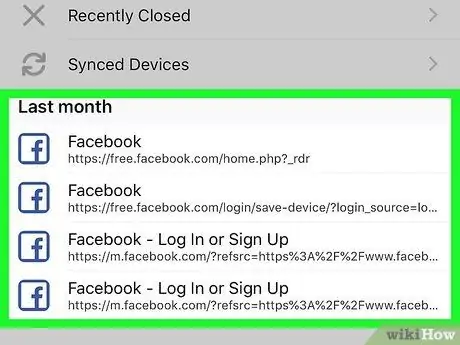
Hatua ya 4. Zingatia historia ya Firefox
Kwa kugusa historia ya kuvinjari, unaweza kuifungua tena. Wakati huo huo, kutembeza historia ya kuvinjari kushoto itaiondoa kwenye orodha.
Ili kufuta historia yote ya kuvinjari katika Firefox, gusa kitufe ☰ au ⋮, basi Mipangilio, Futa Takwimu za Kibinafsi, Futa Takwimu za Kibinafsi (kwenye iPhone) au wazi sasa (kwenye Android), na mwishowe gusa sawa (kwenye iPhone) au WAZI DATA (kwenye Android).
Njia ya 5 ya 8: Microsoft Edge
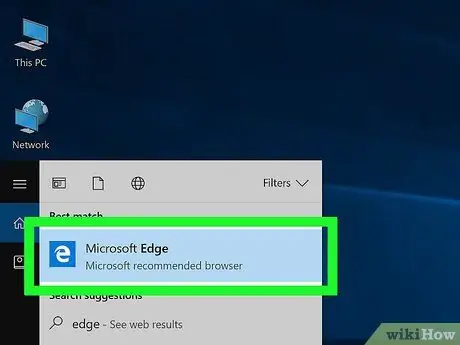
Hatua ya 1. Fungua Microsoft Edge
Programu tumizi hii imewekwa alama na kisanduku cha bluu na herufi "e" nyeupe.
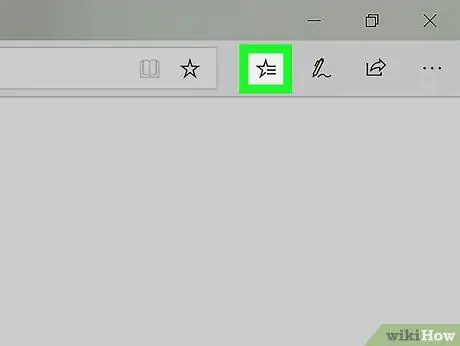
Hatua ya 2. Bonyeza ikoni ya "Hub"
Ni ikoni yenye umbo la nyota kwenye kona ya juu kulia ya dirisha la Microsoft Edge (kushoto tu kwa ikoni ya kalamu). Baada ya hapo, dirisha la menyu litafunguliwa.
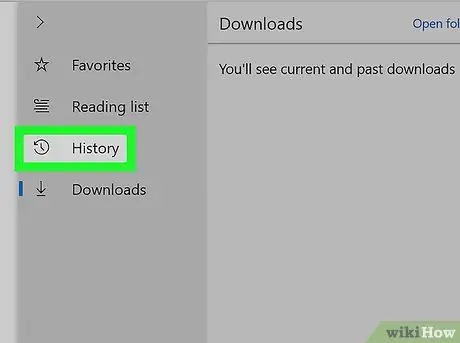
Hatua ya 3. Bonyeza Historia
Iko upande wa kushoto wa dirisha la menyu. Baada ya hapo, historia ya kuvinjari itafunguliwa.
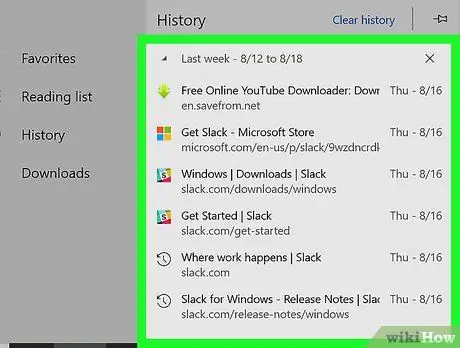
Hatua ya 4. Zingatia historia ya kuvinjari
Unaweza kubofya kwenye historia yoyote ya kuvinjari kufungua ukurasa.
Ili kufuta historia ya kuvinjari, bonyeza Futa historia kwenye kona ya juu kulia ya menyu hii. Hakikisha kuweka alama "Historia ya Kuvinjari" na ubofye wazi.
Njia ya 6 ya 8: Internet Explorer
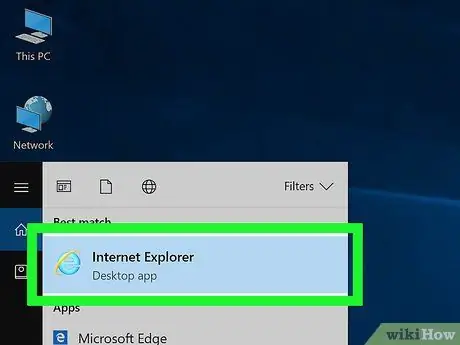
Hatua ya 1. Fungua Internet Explorer
Maombi haya yamewekwa alama na nembo ya herufi “ ebluu nyepesi.
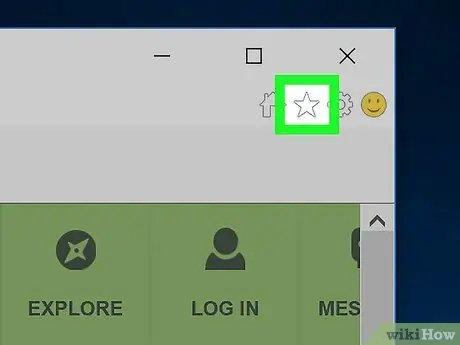
Hatua ya 2. Bonyeza ikoni ya nyota
Iko kona ya juu kulia ya dirisha la kivinjari. Mara baada ya kubofya, menyu ya kutoka itatokea.
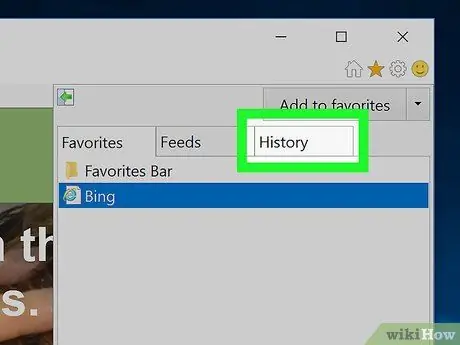
Hatua ya 3. Bonyeza kichupo cha Historia
Iko kona ya juu kulia ya menyu ya kutoka.
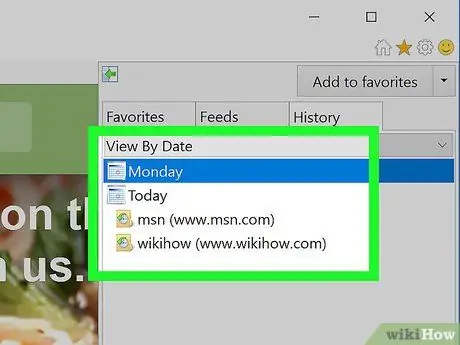
Hatua ya 4. Pitia historia ya kuvinjari kivinjari
Unaweza kubofya kwenye folda kwenye menyu ya "Historia" ili uone historia ya kuvinjari kwa mwezi maalum, au unaweza kubofya kulia kwenye folda (au kuingia) na uchague " Futa ”Kuiondoa kwenye historia ya kuvinjari.
Ili kufuta historia, bonyeza ikoni ya gia kwenye kona ya juu kulia ya dirisha. Bonyeza " Chaguzi za mtandao, kisha uchague " Futa ”Ambayo iko chini ya chaguo la" Historia ya Kuvinjari ". Hakikisha chaguo la "Historia" limetiwa alama, kisha bonyeza " Futa ”.
Njia ya 7 ya 8: Toleo la Simu ya Safari
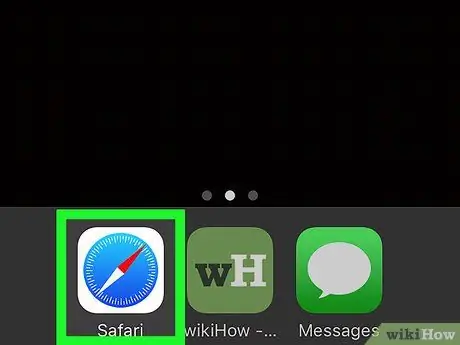
Hatua ya 1. Fungua Safari
Programu hii imewekwa alama ya ikoni nyeupe na nembo ya dira ya bluu.
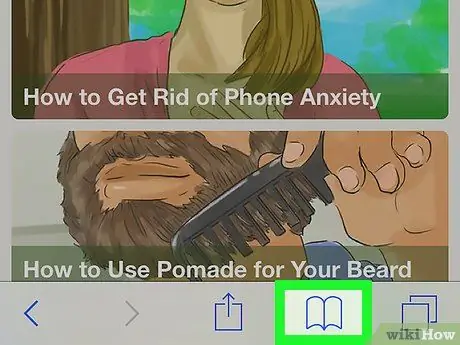
Hatua ya 2. Gusa kitufe cha kitabu
Kitufe hiki kiko kushoto kwa alama ya mraba miwili. Kugusa kitufe hiki kutakupeleka kwenye historia ya kuvinjari kwa kifaa.
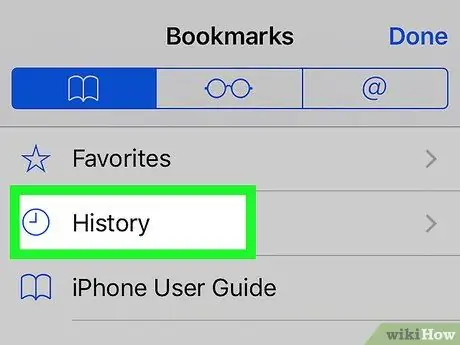
Hatua ya 3. Bonyeza Historia
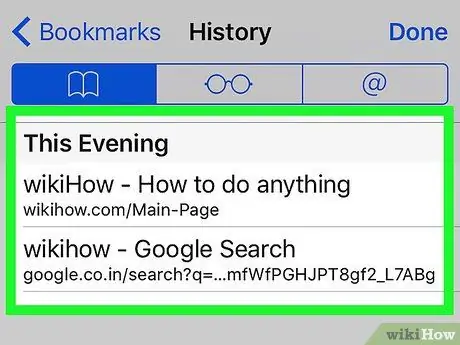
Hatua ya 4. Pitia historia ya kuvinjari kivinjari
Wakati kuingia kwenye ukurasa wa historia kunaguswa, utapelekwa kwenye ukurasa wa wavuti wa kuingia.
Huwezi kufuta historia ya kuvinjari kwa kivinjari kupitia programu ya Safari
Njia ya 8 ya 8: Toleo la Desktop la Safari
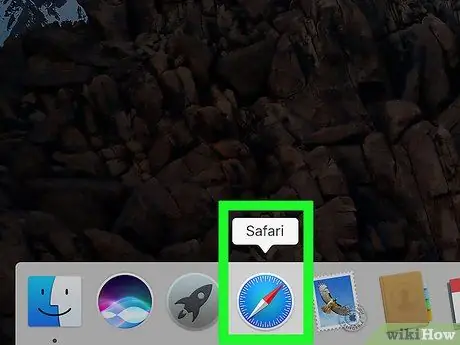
Hatua ya 1. Fungua Safari
Programu hii imewekwa alama ya aikoni ya dira ya samawati inayoonekana kwenye kizimbani cha tarakilishi yako ya Mac.
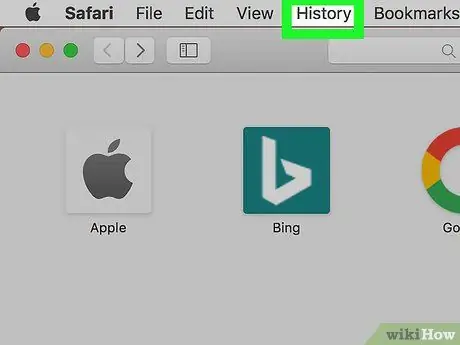
Hatua ya 2. Bonyeza Historia
Iko kona ya juu kushoto ya skrini.
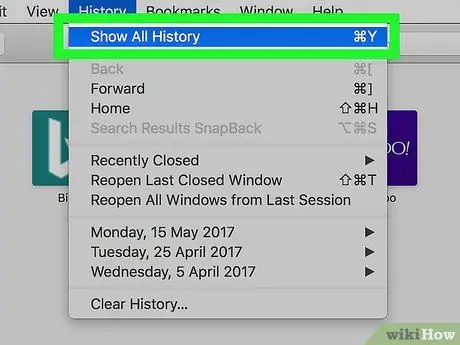
Hatua ya 3. Bonyeza Onyesha Historia
Baada ya hapo, dirisha la historia ya kuvinjari litaonyeshwa.
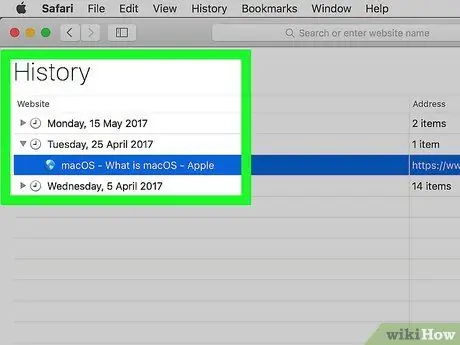
Hatua ya 4. Pitia historia ya kuvinjari kivinjari
Wakati kuingia kwa historia kunabofya, utapelekwa kwenye ukurasa wa kuingia.






